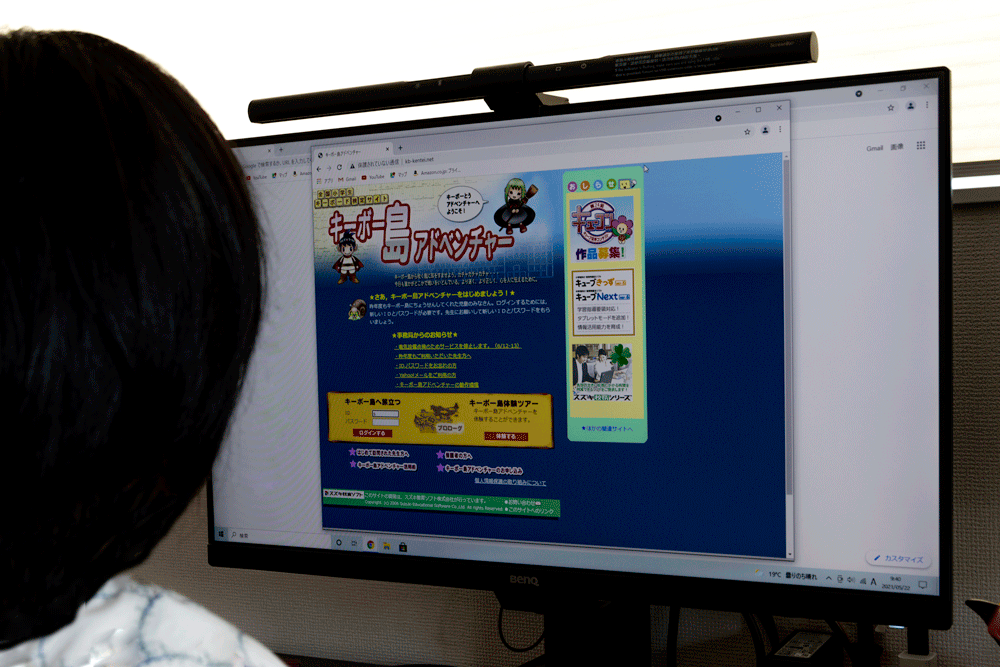子どもの目を大事にしていますか?
小学校でもパソコンの授業が始まった。お稽古事のピアノもコロナの警戒レベルによって、Zoomレッスンになる。子どもがパソコンに触れる機会、時間が多くなってきた。子どもの生活にパソコンが切り離せない時代になってきている。
親は二人とも近眼でコンタクトなしでは生活できない。だからこそ、子どもの目を大事にしたいと思っている。そこで目に優しいと言われているアイケアモニターを導入した。
この記事は、BenQ GW2780T を実際に使用した体験に基づいてのレビューとなります。子どもに使用させることを念頭に紹介したいと思っております。
なお本レビューは、BenQ 様からご提供いただいた「GW2780T」をもとに行っております。
BenQの「アイケアモニター」とは何か?
アイケアモニターとは、ずばり「目の健康を維持するためのモニター」です。小学生の授業科目にパソコンが加わりました。宿題もパソコンを使って調べた結果をまとめることもあります。子どものパソコン作業は避けられない時代です。
近年、スマホが流行して「スマホ老眼」が増加しているそうです。一番の対策は目を酷使しないことだそうです。とにかく目の負担を下げる必要があります。
20代も陥る「スマホ老眼」 目の負担を減らす4原則|NIKKEI STYLE
パソコンのモニターも同じです。パソコン作業が避けられないなら、モニターを利用時の目の負荷を下げるしかありません。そこでBenQのアイケアモニターです。
BenQのアイケア技術には長い歴史があります。2013年のフリッカーフリーの搭載から始まり、ブルーライト軽減、輝度自動調整を軸に進化しています。

現在、BenQのアイケアモニターには、目の健康を維持するために大きく5つの機能があります。
- 1. 輝度自動調整(B.I.)
- 2. 高さ調整/ピボット
- 3. フリッカーフリー
- 4. ブルーライト軽減
- 5. カラーユニバーサルモード
今回、導入の決め手となったのは、輝度自動調整、高さ調整、フリッカーフリーです。これらの機能を以降で具体的に紹介します。
子どものPC環境に求めた機能および使用感
子どものPC環境に求めた機能について、その理由と実際に使ってみた使用感を交えて説明します。
輝度自動調整機能
子どもがパソコンを利用する時間は、学校から帰宅して夕ご飯を食べる前。夕方から夜に変わる時間帯なので、室内の明るさの変化が一番大きいです。
夜中に暗い部屋でスマホをみたときのことを思い出してください。
まぶしすぎて目が辛いと思った経験があるかと思います。環境光に対してモニターの輝度が合っていないからです。この状態で使用を続けると目の疲れや視力だけでなく、頭痛まで引き起こす可能性があります。
とはいえ、環境光に合わせてモニターの明るさを調整するのは面倒です。また子どもに「調整して使いなさい」と言っても難しいところです。
そこで、BenQの輝度自動調整機能が役に立ちます。モニターが環境光を測定して表示する明るさを自動で調整してくれます。子どものパソコン学習によって引き起こされる目の負担を確実に下げられます。
ちなみに環境光を測定するセンサーは、モニター中央下に取り付けられていますが、違和感のないデザインとなっております。

昼間の環境光で撮影したモニターです。右下の赤矢印に注目してください。目玉のマークのメーターが最大になっています。明るい環境だと判断して輝度を高くしてします、
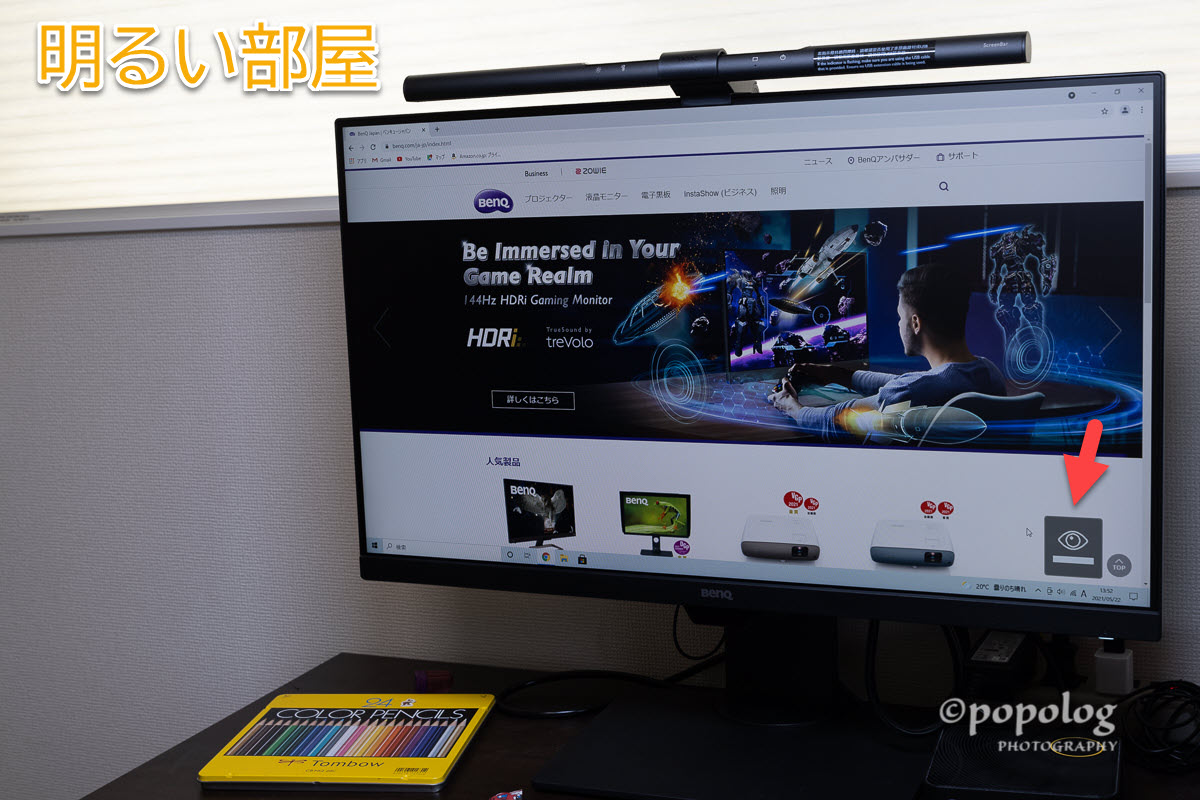
こちらは暗い部屋のモニターの写真です。同じように矢印分のに注目ください。今度は一転、環境が暗いと判断したので、モニターの輝度を下げています。
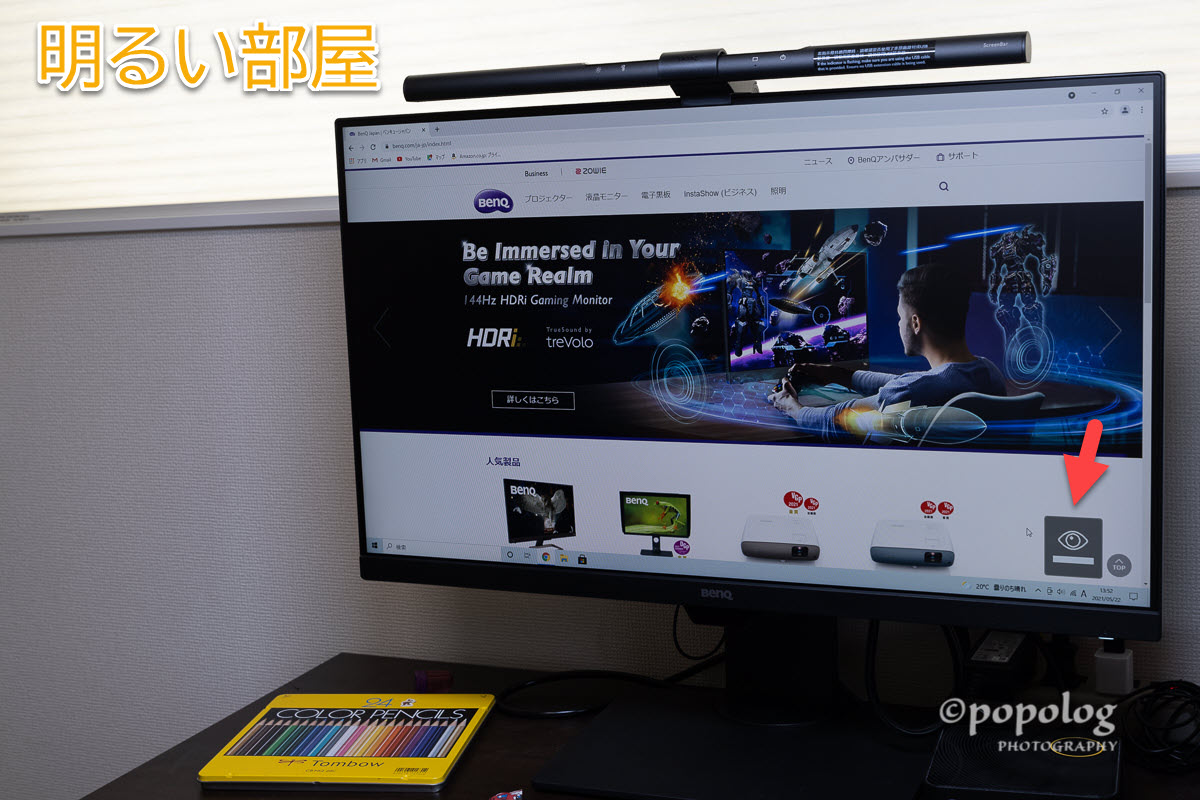
自宅で撮影した写真ではモニターの明るさが判断しづらいですね。BenQさんの分かりやすい写真があるので、下図を確認してください。

色味も変わったことに気付いた方いますか?
そうなんです。輝度自動調整機能をONにすると、手動で設定できない項目が多くあることに気付きました。輝度だけでなく、コントラスやシャープネス、色温度、彩度…など、いろいろな設定値を環境に合わせて設定してくれるようです。
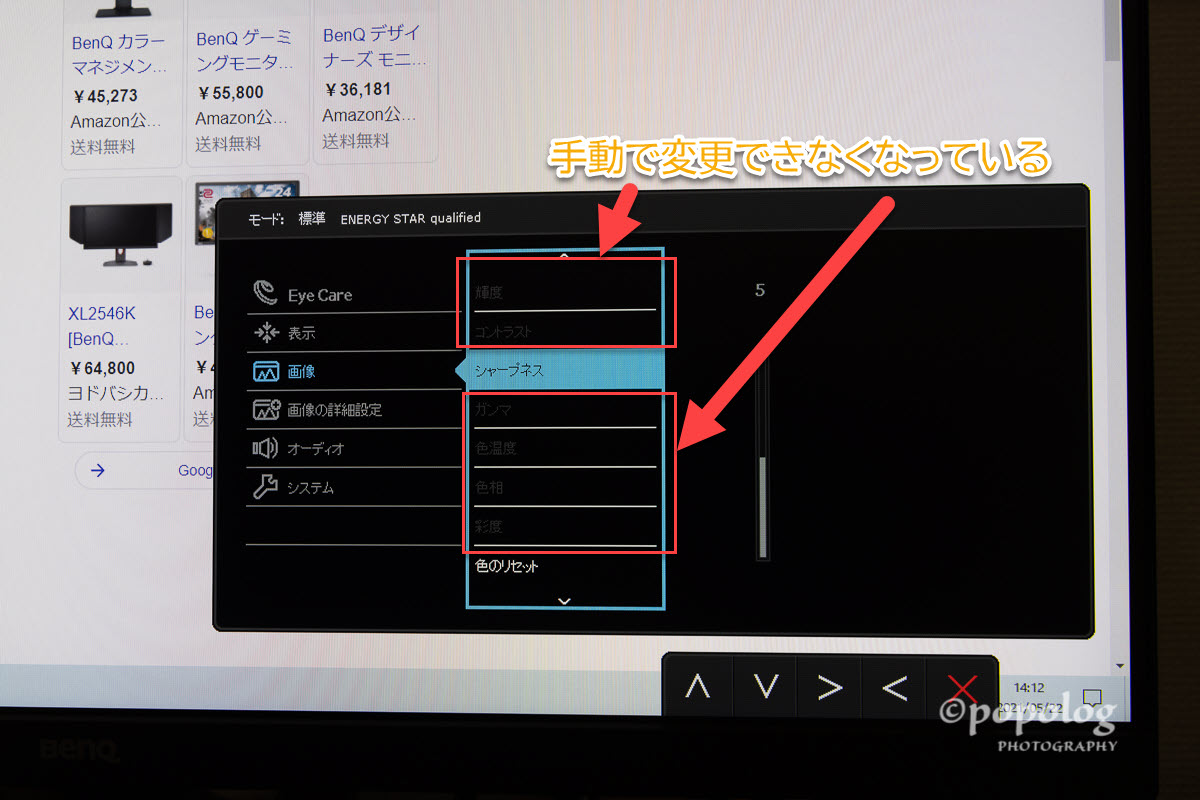
注意点が一点あります。目に優しい輝度自動調整機能ですが、デフォルトはオフになっていました。消費電力があがるとかなんとか。購入後は速攻でONにしたい項目です。目の疲れ防止に役立っている大きな機能です。
高さ調整/ピボット
高さ調整はモニターを購入するときに必ずチェックする機能の一つです。
パソコン作業するときは、モニターを「自分に合った高さ」「自分に合った角度」で利用しないと変な姿勢のまま長時間座っていることになります。寝転んでテレビを見たりしたら、目が悪くなるぞ!と怒られた記憶がありますよね。
姿勢が悪い状態でモニターを見続けると、視力の低下はもちろん、子供の成長にも影響を与えます。GW2780Tは、軽い力で高さや角度を調整できるので、子どもにも簡単です。
高さ調整だけでなくピボット(画面回転)もできます。Webサイトを閲覧するとき、文章を書くときにあると便利な機能ですよね。
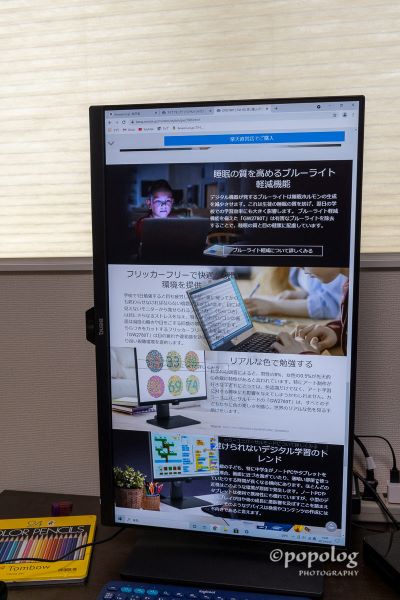
一点だけ気になる点がありました。モニター回転させるとき、底板にぶつかってしまうことです。

下の写真のように手前に角度を付けながら回せば回避できます。

他のモニターでも同じようなことがあると思うので、GW2780Tが特別というわけではないのですが改善ポイントです。
フリッカーフリー
フリッカーについては、一眼カメラを利用しているかたならご存知の方が多いと思います。
簡単に説明すると、モニターからは、目に見えない「ちらつき(フリッカー)」が発光されています。このちらつきが目に対して大きく負担をかけます。
目には見えないとはいえ「ちらつき」の視力への影響は大きいと考えました。なるべく「ちらつき」を抑えられるアイケアモニターを選びました。
フリッカーフリーについてもカメラで捉えることは難しいです。BenQさんの説明図は下の通りです。右側がフリッカーフリーなんです。

子どもから「新しいモニター、大きくといいよね。動画を見ていて目が疲れないんだよね」と言われました。たしかにそうなんです。この記事を書くとき、モニターをいじり倒したのですが、「あれっ、そう言えば目の奥が痛くなりづらいかも」と思ったくらいです。
写真を現像するときはカラーマネージメントモニターなので、フリッカーフリーではありません。正直、目が疲れます。写真以外の作業するときのモニターをフリッカーフリーに変えたいです。
GW2780Tを使ってみて嬉しかった機能
当初期待していた機能は、ここまでに紹介した輝度自動調整機能、高さ調整機能、フリッカーフリーでした。実際に使ってみて、この機能良いじゃん!というのが2つありました。
高級感溢れるスリムベゼルデザイン
GW2780Tのベゼル(縁)はとても薄いです。かなりスリムなデザインになっているため、高級感すら感じます。作業する上でベゼルが薄いとモニターがすっきり見えます。

モニター内蔵スピーカー
モニター内蔵スピーカーが付いています。そのためデスクトップパソコンの場合、スピーカーを準備しなくても、YoutubeやAmazonビデオ、Netflixといった動画サイトの閲覧が簡単にできます。
音量はPCそうだけではなく、もちろんモニターのボタンで上げ下げもできます。
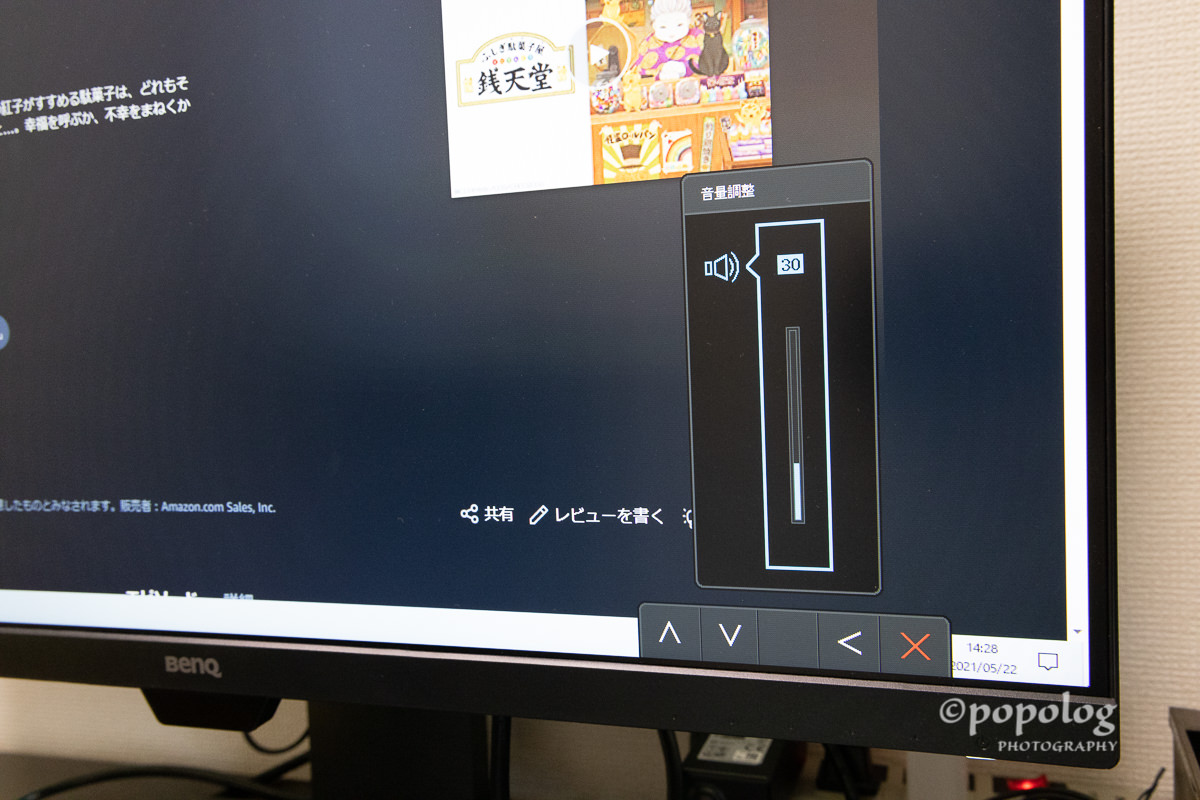
GW2780Tを使ってみて残念だったこと
正直、ひとつだけありました。モニターにUSBポートが搭載されていなかったことです。
普通に使う分には必要ないのですが、PCデスク用照明「ScreenBar」というアイテムを愛用しているからです。モニターの上に設置している機器、赤枠部分に注目してください。
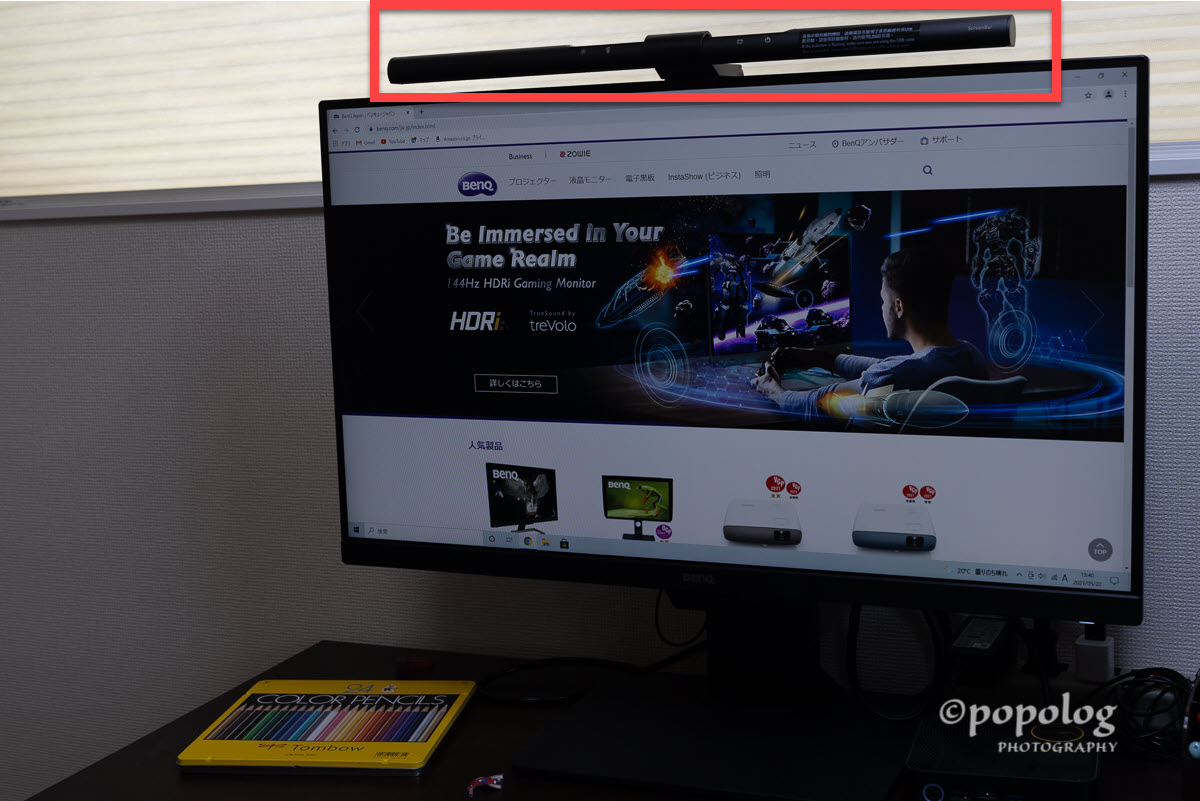
この機器があれば、モニターに照明光をあてずに手元を明るくできます。

普通の照明だとモニターも照らしてしまうので、目が疲れやすくなります。でも「ScreenBar」があれば大丈夫です。
詳細は下記をご覧ください。
-

-
BenQ のPCデスク用照明「ScreenBar」使用レビュー
最近、老眼の症状が出始めてきて、暗いところでは手元の文字が見えづらい。そこでPCデスクにライトの設置したところ、本当に見 ...
さいごに
子どものパソコン学習、親のテレワークなどの長時間に及ぶデスクワークは、徐々に目の疲れを蓄積させます。その結果、視力の低下に繋がる可能性が高いです。日頃から目を大切にする対策が必要になります。
そこで、アイケア機能を豊富に詰め込んだBenQのアイケアモニターGW2780Tをお勧めします。
理由としては目の疲れをためない下記の機能があるからです。
- 輝度自動調整機能
- 高さ調整機能
- フリッカーフリー機能
ぜひ1度、アイケアモニターを体感してみてください。
ではでは。